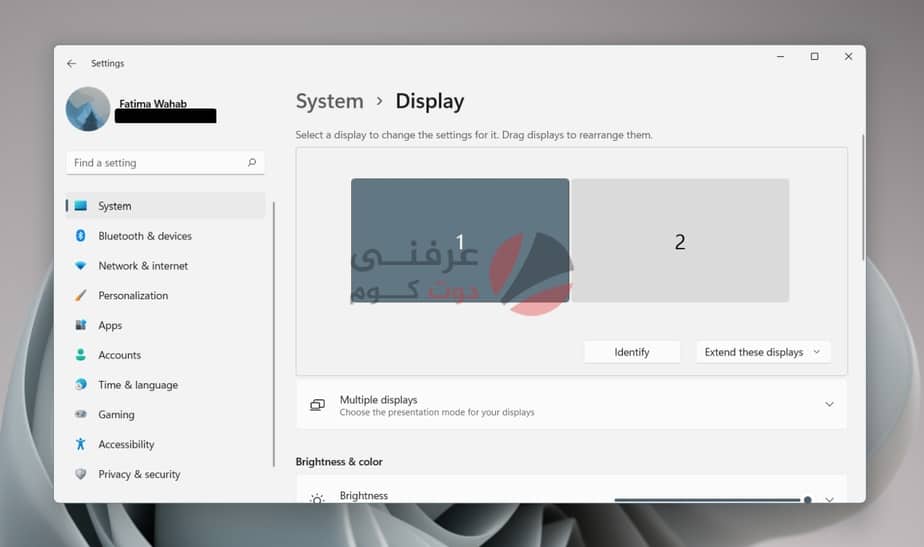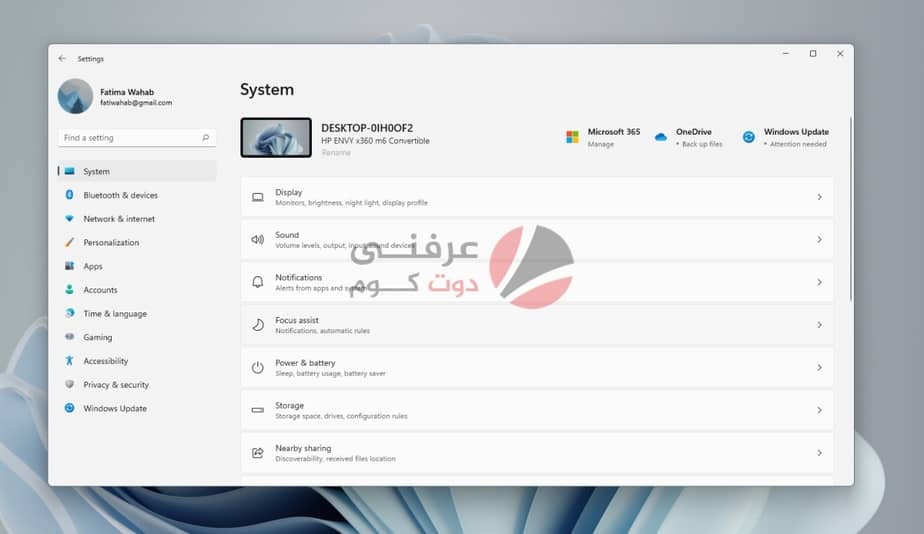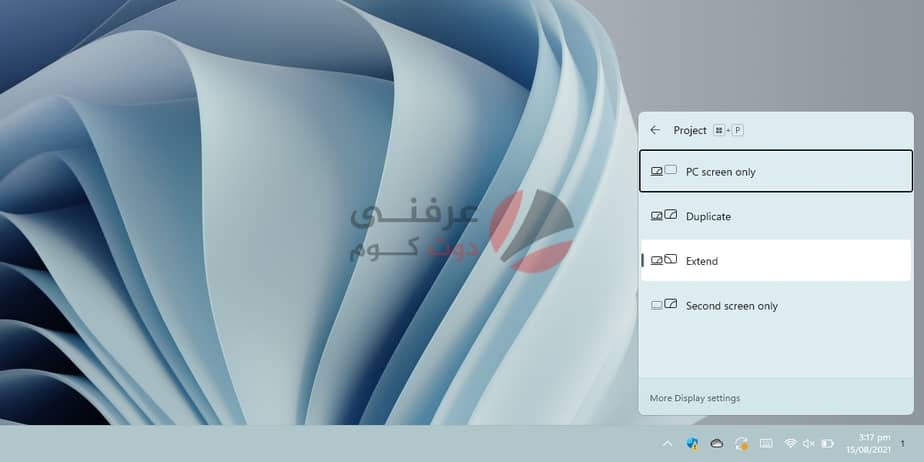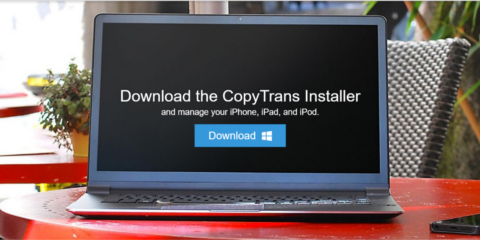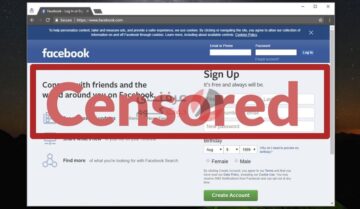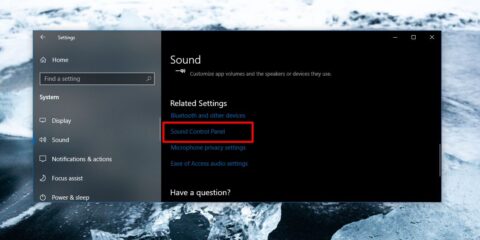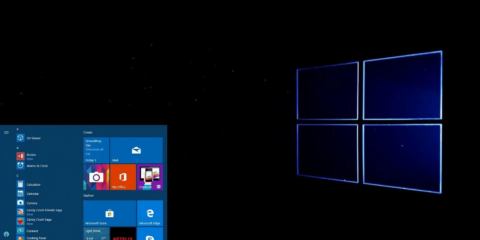يحتوي Windows 11 على دعم أفضل لميزة الشاشات المتعددة. إنه قادر على تذكر الشاشة التي كان التطبيق مفتوحًا عليها والتي عانى منها ويندوز 10. يمكنك فصل شاشة ثانية وعندما تقوم بتوصيلها مرة أخرى ، ستظل النوافذ موجودة. لن يقفزوا تلقائيًا إلى الشاشة الحالية.
شاشات متعددة على ويندوز 11
الوصول سريعاً لـ :
تظل الشاشات قابلة للتوصيل والتشغيل. يمكنك توصيل الشاشة بسطح المكتب أو منفذ شاشة الكمبيوتر المحمول وسيتم اكتشافها تلقائيًا. قد لا يبدأ Windows 11 في العرض عليه ولكن من السهل إصلاحه.
اقرأ أيضاً : تحميل Windows 11 ISO النسخة الرسمية بالخطوات صور وفيديو
توصيل أجهزة عرض متعددة – Windows 11
يمكنك توصيل أجهزة عرض متعددة على نظام التشغيل Windows 11 من تطبيق الإعدادات. تسمح لك الإعدادات ؛
- حدد جهاز العرض الأساسي
- تغيير دقة الشاشة
- تغيير تخطيط الشاشة
- تغيير التحجيم للشاشات
- تغيير اتجاه الشاشة
الخطوات
- افتح تطبيق الإعدادات باستخدام اختصار لوحة المفاتيح Win + I.
- انتقل إلى النظام System > العرض او الشاشة Display.
- انقر فوق الزر “Identify ” لمعرفة أي شاشة هي (لاحظ الرقم الذي يظهر على الشاشة).
- انقر فوق فتح القائمة المنسدلة تكرار هذه الشاشات Duplicate these displays
- حدد الطريقة التي تريد أن يعمل بها جهاز العرض الثاني: توسيع العرض extend display أو عرض المرآة mirror display أو العرض على شاشة واحدة فقط display only on one monitor.
- قم بسحب وإسقاط الشاشات لترتيبها.
- حدد شاشة وانتقل لأسفل. حدد “اجعل هذا شاشتي الرئيسية Make this my main display” لتعيينها كشاشة رئيسية.
وضع آخر
بالنسبة للإعدادات الأخرى ، تلك التي يمكن تطبيقها على كلتا الشاشتين ، حدد الشاشة أولاً ثم قم بالتمرير لأسفل لتغيير الإعدادات. الشاشة التي تم تمييزها هي الشاشة التي سيتم تطبيق الإعداد عليها. بالنسبة لإعدادات القياس ، قد تحتاج إلى تسجيل الخروج وتسجيل الدخول مرة أخرى لتطبيقها على جميع التطبيقات.
اقرا ايضاً : تحميل خلفيات ويندوز 11 الافتراضية بجودة 4K
تغيير وضع العرض
يسمح ويندوز 11 للمستخدمين بتغيير وضع العرض ، أي وضع العرض لشاشات متعددة من لوحة العرض السريع. تبدو اللوحة مختلفة عما كانت عليه في
- اضغط على اختصار لوحة المفاتيح Win + P لفتح لوحة العرض.
- حدد وضع العرض.
- سيقوم ويندوز 11 بتغيير وضع العرض.
خاتمة
قامت Microsoft بتحسين كيفية إدارة النوافذ عبر أجهزة عرض متعددة على Windows 10 ولكن شريط المهام لم يتحسن. سيصاب المستخدمون الذين كانوا يأملون في وجود شريط مهام يعمل بكامل طاقتها عبر جميع الشاشات بخيبة أمل لمعرفة أنه قد تمت إزالة الوقت الذي ظهر في ركن علبة النظام على الشاشة الثانوية. سيظل زر البدء يظهر على جميع أشرطة المهام ، أي جميع الشاشات. ستظهر أيقونات النوافذ أيضًا على شريط المهام على الشاشة المعنية. يمكن للمستخدمين تغيير كيفية ظهور هذه الرموز ولكن القليل من الأشياء الأخرى.